Cara Mengatasi PowerPoint Cannot Insert A Video – bagi anda pengguna baru dalam mengguanakn powerpoint tertu tama di 2010 pasti kalian mengalami Cannot Insert A Video From The Selected File. Verify that the necessary 64-bit codec for media format is installed, and then try again saat mengupload sebuah video di powerpoint.
untuk mengatasi seperti ini anda bisa mengguanakn video WMV (windows Media Videos) untuk menghindari Cannot Insert A Video From The Selected File. Verify that the necessary 64-bit codec for media format is installed, and then try again, (kan tidak mungkin saat ingin mengupload sebuah video kita harus menconvert mp4 ke wmv terlebih dahulu seblum kita upload ke powerpoint, jika hanya 1x kali saja kita menggunkan powerpoint ini ya saya rasa tidak masalah, tetapi bagaiman kita harus mengupload video di powerpoint kan cukup merepotkan) nah disini kami akan memberikan solusi bagi anda yang kerjaan seriing menggunakan powerpoint sekaligus menguploa video. simak penjelasnnya di bawah ini.
Cara Mengatasi PowerPoint Cannot Insert A Video From The Selected File. Verify that the necessary 64-bit codec for media format is installed, and then try again

untuk mengatasi Cannot Insert A Video From The Selected File. Verify that the necessary 64-bit codec for media format is installed, and then try again cukup mudah, yang perlu kalin lakukan mendownload lalu menginstal sebuah file yang telah kami sediakan di bawah ini. yuk langsung saja kita ke tutorial powerpoint tidak bisa di upload video :
- Download file intaller

langkah pertma anda bisa mendownload file tambahan untuk powerpoint anda , untuk besar filenya hanya 13.4MB saja.
- install file tambahan powerpoint
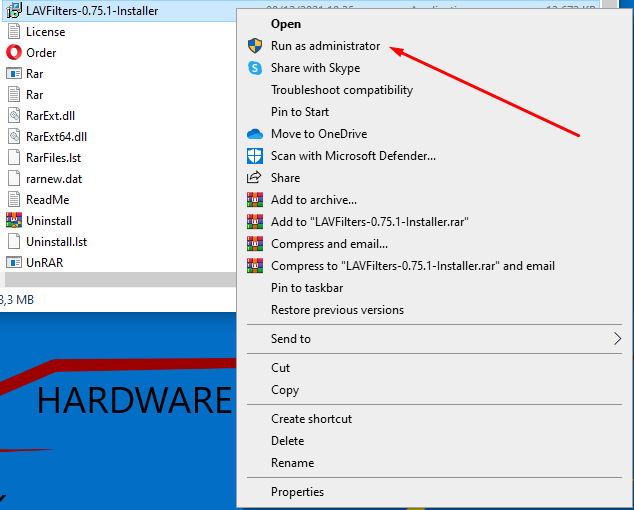
instal file tambahan powerpoint yang telah kalian download tadi mengguanakn menggunakan run as administrator, untuk caranya cukup mudah klian hanya perlu mengklik kanan pada file yang klain download tadi > kemudain klik run as administrator
- klik Next Pada wizard Set up
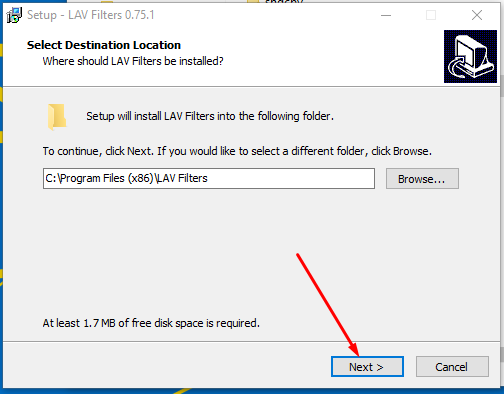
selanjutnya anda langsung klik next> pada menu wizard setup untuk melanjutkan penginstallan file tambahan powerpoint.
- Klik Next pada setup Select components

selanjutnya anda bisa mengkik next pada wizard setup select components, yang nantinya anda bisa mengupload video dengan format apapun.
- klik next pada setup select start menu folder
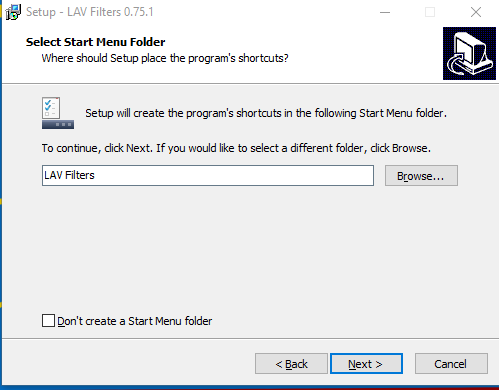
selanjutnya anda klik next lagi pada klik next pada setup select start menu folder.
Read More : Cara Memasukan Video KE Powerpoint Dengan Mudah
- klik next pada lav splitter format

langkah selanjutnya anda bisa klik next pada lav splitter format. pastikan anda jagan mengunceklis di bagian ini , biarkan saja berjalan secara default.(untuk menghindari erorr).
- klik install
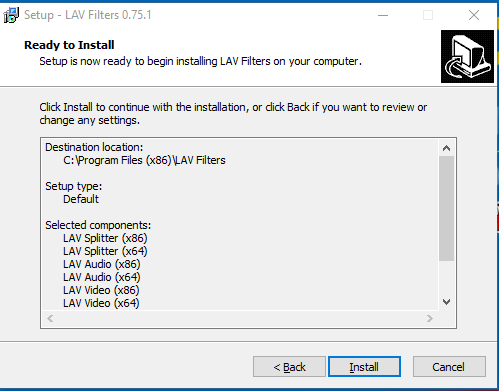
di langkah ini anda bisa langsung klik install untuk mengisntall file tambahan powerpoint untuk mengupload video atau audio di powerpoint anda nantinya.
- langkah terakhir anda klik finish

langkah terhiar anda tinggal klik finish saja untuk menyelesaikan penginstallan fille tambahan untuk upload video di powerpoint anda.
- Test upload Video di powerpoint
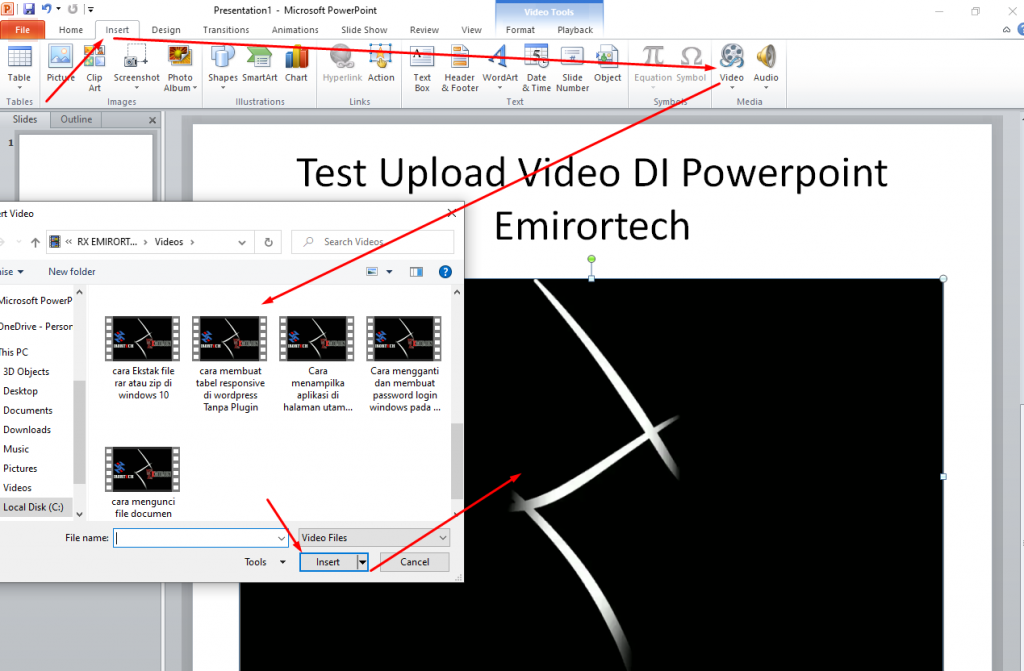
ketika anda telah selsai mengisntall file tambahan untuk uplaod video di powerpoint, anda langsung saja test untuk mengupload sebuah video di powerpoint anda, dan hasilnya tutorial yang kami berikan berhasil.
penutup
nah mulai sekarang anda tidak perlu mengubah format mp4 ke wmv pada video anda, supaya anda bisa mengupload vidoe di powerpoin.
dan itu saja yang saat ini kami berikan semoga bermanfaat bagi anda dan emoga sehat para pembacakami sehat salau sekian dan terima kasih.

